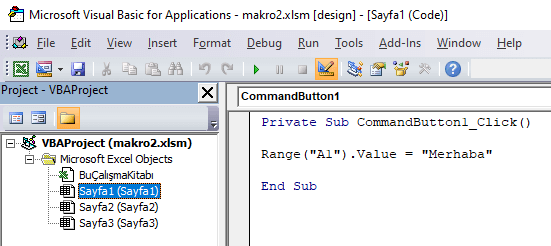Excel VBA ile makrolar yazarak Excel’deki görevleri otomatikleştirebilirsiniz. Bu bölümde, bir komut düğmesine tıkladıktan sonra yürütülecek basit bir makroyu nasıl oluşturacağınızı öğrenin. Önce Geliştirici sekmesini açın.
Geliştirici Sekmesi
Geliştirici sekmesini açmak için aşağıdaki adımları uygulayın.
- Şeritte herhangi bir yere sağ tıklayın ve ardından Şeridi Özelleştir’e tıklayın.
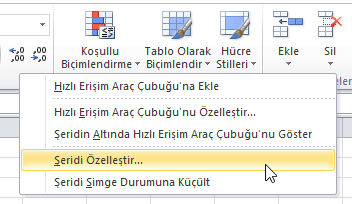
- Şeridi Özelleştir altında, iletişim kutusunun sağ tarafında Ana sekmeleri seçin (gerekirse).
- Geliştirici onay kutusunu işaretleyin.
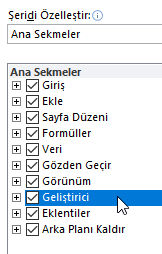
- Tamam’a tıklayın.
- Görünüm sekmesinin yanında Geliştirici sekmesini bulabilirsiniz.
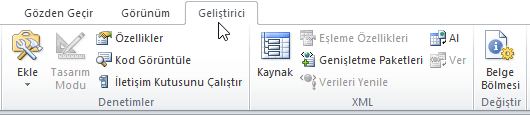
Komut Düğmesi
Çalışma sayfanıza bir komut düğmesi yerleştirmek için aşağıdaki adımları uygulayın.
- Geliştirici sekmesinde, Ekle’ye tıklayın.
- ActiveX Denetimleri grubunda, Komut Düğmesi’ni tıklayın.
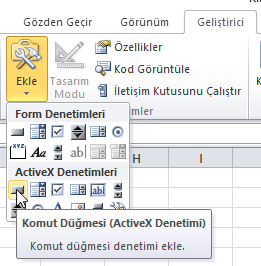
Makro Atamak
Komut düğmesine bir makro (bir veya daha fazla kod satırı) atamak için aşağıdaki adımları uygulayın.
- CommandButton1’e sağ tıklayın (Tasarım Modunun seçildiğinden emin olun).
- Kodu Görüntüle’yi tıklayın.
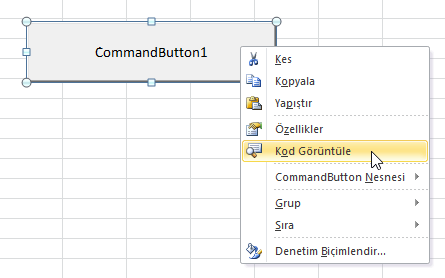
Visual Basic Düzenleyicisi görünür.
- İmlecinizi Private Sub CommandButton1_Click () ve End Sub arasına yerleştirin.
- Aşağıda gösterilen kod satırını ekleyin.
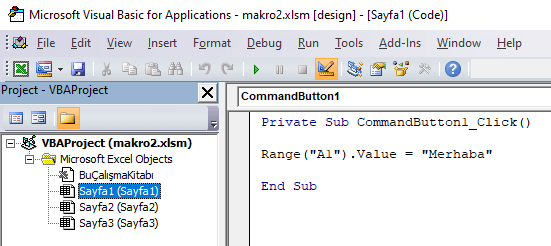
Not: Soldaki Sayfa1 (Sayfa1) ve BuÇalışmaKitabı adlarının bulunduğu pencereye Proje Gezgini denir. Proje Gezgini görünmüyorsa, Görünüm > Proje Gezgini’ne tıklayın. Sayfa1 için Kod penceresi görünmüyorsa, Sayfa1 (Sayfa1) öğesine tıklayın. Şimdilik Option Explicit ifadesini göz ardı edebilirsiniz.
- Visual Basic Editor’ı kaydedip kapatın.
- Sayfadaki komut düğmesine tıklayın (Tasarım Modunun seçiminin kaldırıldığından emin olun).
Sonuç:
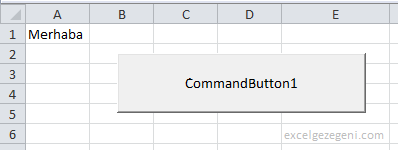
Visual Basic Düzenleyicisi
Visual Basic Düzenleyicisi’ni açmak için, Geliştirici sekmesinde Visual Basic’e tıklayın.
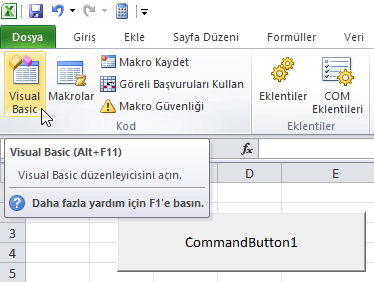
Visual Basic Düzenleyicisi görünür.